Windows 11க்கான Xbox பயன்பாடு உங்கள் கேமிங் சமூகத்துடன் இணைந்திருக்கவும் உங்களுக்குப் பிடித்த கேம்களை அனுபவிக்கவும் ஒரு சிறந்த வழியாகும். இருப்பினும், சில பயனர்கள் பயன்பாட்டின் மூலம் கேம்களைப் பதிவிறக்க முடியவில்லை என்று தெரிவிக்கின்றனர். இந்த சிக்கலுக்கு சில சாத்தியமான காரணங்கள் உள்ளன. முதலில், உங்களிடம் வலுவான இணைய இணைப்பு இருப்பதை உறுதிப்படுத்திக் கொள்ளுங்கள். நீங்கள் வயர்லெஸ் இணைப்பைப் பயன்படுத்துகிறீர்கள் என்றால், ஈதர்நெட் கேபிள் மூலம் உங்கள் எக்ஸ்பாக்ஸை நேரடியாக உங்கள் ரூட்டருடன் இணைக்க முயற்சிக்கவும். கேம்களைப் பதிவிறக்குவதில் உங்களுக்கு இன்னும் சிக்கல் இருந்தால், Xbox பயன்பாடு புதுப்பித்த நிலையில் இல்லாமல் இருக்கலாம். புதுப்பிப்புகளைச் சரிபார்க்க, விண்டோஸ் ஸ்டோரைத் திறந்து “எக்ஸ்பாக்ஸ்” என்று தேடவும். புதுப்பிப்பு இருந்தால், அதை நிறுவி மீண்டும் கேம்களைப் பதிவிறக்க முயற்சிக்கவும். உங்களுக்கு இன்னும் சிக்கல் இருந்தால், நீங்கள் முயற்சி செய்யலாம். முதலில், உங்கள் எக்ஸ்பாக்ஸை மறுதொடக்கம் செய்ய முயற்சிக்கவும். அது வேலை செய்யவில்லை என்றால், Xbox பயன்பாட்டை நிறுவல் நீக்கி மீண்டும் நிறுவ முயற்சிக்கவும். உங்கள் Windows 11 கணினியில் உங்களுக்குப் பிடித்த கேம்களை மீண்டும் அனுபவிக்க இந்தப் படிகள் உதவும் என்று நம்புகிறோம்.
விண்டோஸிற்கான Xbox பயன்பாடு பயனர்கள் தங்கள் கணினிகளில் கன்சோல் கேம்களை பதிவிறக்கம் செய்து விளையாட அனுமதிக்கிறது. இருப்பினும், பல விண்டோஸ் பயனர்கள் புகார் கூறுகின்றனர் Xbox பயன்பாட்டிலிருந்து கேம்களைப் பதிவிறக்கவோ நிறுவவோ முடியாது . விளையாட்டு உடனடியாக ஏற்றப்படாது, அல்லது நிறுவல் செயல்முறை என்றென்றும் தொங்குகிறது. இப்போது, இந்த பிரச்சனைக்கான காரணம் தனி நபர்களுக்கு மாறுபடலாம். எக்ஸ்பாக்ஸ் பயன்பாட்டிற்கு கேம்களை பதிவிறக்கம் செய்ய முடியாமல் போனதற்கான சில காரணங்கள் இங்கே:
- இணைய இணைப்பில் ஏதேனும் சிக்கல் இருந்தால், விளையாட்டின் பதிவிறக்கம் பெரும்பாலும் தோல்வியடையும்.
- உங்கள் Windows OS அல்லது கிராபிக்ஸ் மற்றும் பிற சாதன இயக்கிகள் காலாவதியானால் இந்தச் சிக்கல் ஏற்படலாம்.
- நீங்கள் மைக்ரோசாஃப்ட் ஸ்டோருக்குப் பயன்படுத்திய கணக்கைத் தவிர, எக்ஸ்பாக்ஸில் உள்நுழைந்திருந்தால், இந்தச் சிக்கலைச் சந்திப்பீர்கள்.
- பிசி கேம் பாஸ் சந்தா காலாவதியாகிவிட்டால், கேமை வாங்கும் போது இந்தச் சிக்கல் ஏற்படுகிறது.
- இதே பிரச்சனைக்கான மற்றொரு காரணம் என்னவென்றால், நீங்கள் Xbox கேம்களை நிறுவி சேமிக்க முயற்சிக்கும் உங்கள் இயக்ககத்தில் போதுமான இடம் இல்லை.
- பிற காரணங்களில் காலாவதியான எக்ஸ்பாக்ஸ் பயன்பாடுகள் மற்றும் கேம் சேவைகள், சிதைந்த எக்ஸ்பாக்ஸ் பயன்பாடு மற்றும் சிதைந்த கேம் சேவைகள் ஆகியவை அடங்கும்.
உங்களால் உங்கள் கணினியில் உள்ள Xbox பயன்பாட்டில் கேம்களை பதிவிறக்கம் செய்யவோ அல்லது நிறுவவோ முடியாவிட்டால், இந்த இடுகை சிக்கலைத் தீர்க்க உதவும்.

விண்டோஸ் 11 எக்ஸ்பாக்ஸ் பயன்பாடு கேம்களை ஏற்றவில்லை என்பதை சரிசெய்யவும்
Windows 11/10 Xbox ஆப்ஸ் உங்கள் Windows 11/10 PC இல் கேம்களைப் பதிவிறக்கவில்லை என்றால் நீங்கள் பயன்படுத்தக்கூடிய திருத்தங்கள் இங்கே:
- பொதுவான சரிசெய்தல் முறைகளைப் பயன்படுத்தவும்.
- உங்கள் இணைய இணைப்பைச் சரிபார்க்கவும்.
- நீங்கள் Xbox மற்றும் Microsoft Store இல் ஒரே கணக்கில் உள்நுழைந்துள்ளீர்கள் என்பதை உறுதிப்படுத்தவும்.
- உங்கள் பிசி கேம் பாஸ் சந்தாவைச் சரிபார்க்கவும்.
- உங்கள் கேம்களை சேமிப்பதற்கு போதுமான இடவசதி இருப்பதை உறுதி செய்து கொள்ளுங்கள்.
- Xbox மற்றும் EA பயன்பாடுகளை மீண்டும் தொடங்கவும் (EA Play கேம்களுக்கு).
- Xbox சேவையகத்தின் தற்போதைய நிலையைச் சரிபார்க்கவும்.
- உங்கள் Xbox ஆப்ஸ் மற்றும் கேம் சேவைகளைப் புதுப்பிக்கவும்.
- Xbox பயன்பாட்டை சரிசெய்யவும் அல்லது மீட்டமைக்கவும்.
- விளையாட்டு சேவைகளை மீண்டும் நிறுவவும்.
1] பொதுவான சரிசெய்தல் முறைகளைப் பயன்படுத்தவும்
இந்தச் சிக்கலை நீங்கள் முதலில் சந்திக்கும் போது, மேம்பட்ட திருத்தங்களை நேரடியாகப் பயன்படுத்தாமல், சில நிலையான சரிசெய்தல் முறைகளுடன் தொடங்கவும். Xbox பயன்பாட்டிலிருந்து கேம்களைப் பதிவிறக்குவதைத் தடுக்கும் தற்காலிகத் தடுமாற்றம் இதுவாக இருக்கலாம். நீங்கள் பயன்படுத்தக்கூடிய சில திருத்தங்கள் இங்கே:
- உங்கள் கணினியை மறுதொடக்கம் செய்து, Xbox பயன்பாட்டைத் திறந்து கேம்களைப் பதிவிறக்க முடியுமா என்பதைப் பார்க்கலாம்.
- வெளியேறி, பின்னர் Xbox பயன்பாட்டிற்குச் சென்று சிக்கல் சரி செய்யப்பட்டதா என்பதைப் பார்க்கவும்.
- உங்கள் Xbox பயன்பாட்டில் உள்ள சிக்கல்களைக் கண்டறிந்து சரிசெய்வதற்கு Windows ஸ்டோர் ஆப்ஸ் சரிசெய்தலையும் இயக்கலாம்.
இந்த முறைகள் உதவவில்லை என்றால், இந்த சிக்கலுக்கு வேறு ஏதேனும் காரணம் இருக்க வேண்டும். எனவே, சிக்கலைத் தீர்க்க பின்வரும் தீர்வைப் பயன்படுத்தவும்.
2] உங்கள் இணைய இணைப்பைச் சரிபார்க்கவும்.
நிச்சயமாக, Xbox பயன்பாட்டில் கேம்களைப் பதிவிறக்கி நிறுவ, செயலில் மற்றும் நிலையான இணைய இணைப்பு உங்களுக்குத் தேவை! எக்ஸ்பாக்ஸ் கேம்கள் அளவு பெரியதாக இருப்பதால், அவற்றை சீராக பதிவிறக்கம் செய்ய நம்பகமான, அதிவேக இணைய இணைப்பு தேவைப்படுகிறது. எனவே அதிவேக இணைய இணைப்பு உள்ளதா என்பதை உறுதிப்படுத்திக் கொள்ளுங்கள். உங்கள் இணைய வேகத்தை நீங்கள் சரிபார்க்கலாம், அது மெதுவாக இருந்தால், உங்கள் தரவுத் திட்டத்தை மேம்படுத்த உங்கள் ISPயைத் தொடர்புகொள்ளவும்.
3] எக்ஸ்பாக்ஸ் மற்றும் மைக்ரோசாஃப்ட் ஸ்டோரில் ஒரே கணக்கில் உள்நுழைந்துள்ளீர்கள் என்பதை உறுதிப்படுத்தவும்.
எக்ஸ்பாக்ஸ் மற்றும் மைக்ரோசாஃப்ட் ஸ்டோரில் வெவ்வேறு கணக்குகளுடன் உள்நுழைந்திருந்தால் இந்தச் சிக்கலை நீங்கள் சந்திக்க நேரிடும். கேமை வாங்குவதற்கான அனுமதிகளைச் சரிபார்க்க, நீங்கள் Xbox மற்றும் Microsoft Store இல் உள்நுழைந்திருக்க வேண்டும். வாங்கிய விளையாட்டையும் விளையாட வேண்டும். எனவே, சூழ்நிலை பொருத்தமானதாக இருந்தால், நீங்கள் Xbox மற்றும் Store இல் உள்நுழைந்துள்ளதை அதே கணக்கின் மூலம் உறுதிசெய்யவும்.
நெட்வொர்க் விண்டோஸ் 10 இல் மற்ற கணினிகளைப் பார்ப்பது எப்படி
4] உங்கள் பிசி கேம் பாஸ் சந்தாவைச் சரிபார்க்கவும்.
உங்கள் பிசி கேம் பாஸ் சந்தா திட்டம் காலாவதியாகியிருக்கலாம், எனவே எக்ஸ்பாக்ஸ் பயன்பாட்டிலிருந்து கேமை வாங்க முடியாது. எனவே, தேவையான திட்டத்தை வாங்கவும், பின்னர் சிக்கல் தீர்க்கப்பட்டதா என்று பார்க்கவும்.
5] உங்கள் கேம்களைச் சேமிப்பதற்கு போதுமான இடவசதி இருப்பதை உறுதிசெய்யவும்.
மேலே உள்ள திருத்தங்களை நீங்கள் முயற்சி செய்தும், சிக்கல் இன்னும் தீர்க்கப்படவில்லை என்றால், கேம்களை நிறுவுவதற்கு உங்களிடம் போதுமான இடம் இல்லை. எனவே, கிடைக்கக்கூடிய சேமிப்பக இடத்தைச் சரிபார்த்து, கேம்களை நிறுவவும் சேமிக்கவும் தேவையான இலவச இடம் உங்களிடம் உள்ளதா என்பதை உறுதிப்படுத்தவும்.
0x80004005 கண்ணோட்டம்
உங்களிடம் போதுமான சேமிப்பிடம் இல்லையென்றால், உள்ளமைக்கப்பட்ட Windows கருவியை அதாவது Disk Cleanup கருவியைப் பயன்படுத்தி இடத்தை விடுவிக்கலாம். நகல் கோப்புகளை சுத்தம் செய்து தேவையற்ற ஆப்ஸ் மற்றும் கோப்புகளை அகற்றவும் முயற்சி செய்யலாம். கூடுதலாக, தற்காலிக கோப்புகளை தானாக நீக்கவும் இடத்தை காலி செய்யவும் சேமிப்பக உணர்வை இயக்கலாம்.
நீங்கள் Xbox பயன்பாட்டில் பதிவிறக்க இருப்பிடத்தையும் மாற்றலாம் மற்றும் உங்கள் கேம்களைச் சேமிப்பதற்கு போதுமான இடவசதி உள்ள ஹார்ட் டிரைவ் அல்லது டிரைவ் பகிர்வைத் தேர்ந்தெடுக்கலாம். அதை எப்படி செய்வது என்பது இங்கே:
- முதலில், Xbox பயன்பாட்டைத் திறந்து, மேல் இடது மூலையில் உள்ள உங்கள் சுயவிவர ஐகானைக் கிளிக் செய்யவும்.
- இப்போது தேர்ந்தெடுக்கவும் அமைப்புகள் விருப்பம் மற்றும் செல்ல பொது அமைப்புகள் சாளரத்தில் தாவலை.
- அடுத்து, கீழ் விளையாட்டு நிறுவல் விருப்பங்கள் பிரிவில், பதிவிறக்க இடத்தை அதற்கேற்ப மாற்றவும்.
- நீங்கள் இப்போது Xbox பயன்பாட்டில் கேமை நிறுவ முயற்சி செய்து, சிக்கல் சரி செய்யப்பட்டதா எனப் பார்க்கலாம்.
பார்க்க: விண்டோஸ் கணினியில் எக்ஸ்பாக்ஸ் ஆப் உள்நுழைவு பிழை (0x409) 0x80070422.
6] Xbox மற்றும் EA பயன்பாடுகளை (EA Play கேம்களுக்கு) மறுதொடக்கம் செய்யவும்.
போர்க்களம் 2042, EA SPORTS FIFA 23 போன்ற EA Play கேம்களில் மட்டுமே இந்தச் சிக்கல் ஏற்பட்டால், Xbox மற்றும் EA ஆப்ஸை மூடிவிட்டு, Xbox பயன்பாட்டை மறுதொடக்கம் செய்யவும். EA Play கேமை நிறுவ முடியுமா இல்லையா என்பதைப் பார்க்கவும். இந்த திருத்தம் அதிகாரப்பூர்வ Xbox ஆதரவு பக்கத்தில் பரிந்துரைக்கப்படுகிறது. எனவே, அதை முயற்சி செய்து அது செயல்படுகிறதா இல்லையா என்பதைச் சரிபார்க்கவும்.
7] தற்போதைய எக்ஸ்பாக்ஸ் சர்வர் நிலையைச் சரிபார்க்கவும்.
இது ஒரு பொதுவான பிரச்சனையாக இருக்கலாம். கேம்களைப் பதிவிறக்குவதற்கும் நிறுவுவதற்கும் பொறுப்பான Xbox சேவைகள் தற்போது இயங்கவில்லை என்றால், இந்தச் சிக்கலை நீங்கள் சந்திப்பீர்கள். எனவே, எக்ஸ்பாக்ஸ் நிலைப் பக்கத்தைச் சரிபார்த்து, அனைத்து சேவைகளும் இயங்குகின்றன என்பதை உறுதிப்படுத்தவும். இல்லையெனில், சிறிது நேரம் காத்திருந்து மைக்ரோசாப்ட் அதன் முடிவில் சிக்கலை சரிசெய்ய அனுமதிக்கவும். சேவைகள் செயலில் உள்ள நிலைக்குத் திரும்பியவுடன் உங்கள் கேம்களை நிறுவ முயற்சி செய்யலாம்.
8] Xbox ஆப்ஸ் மற்றும் கேம் சேவைகளைப் புதுப்பிக்கவும்.
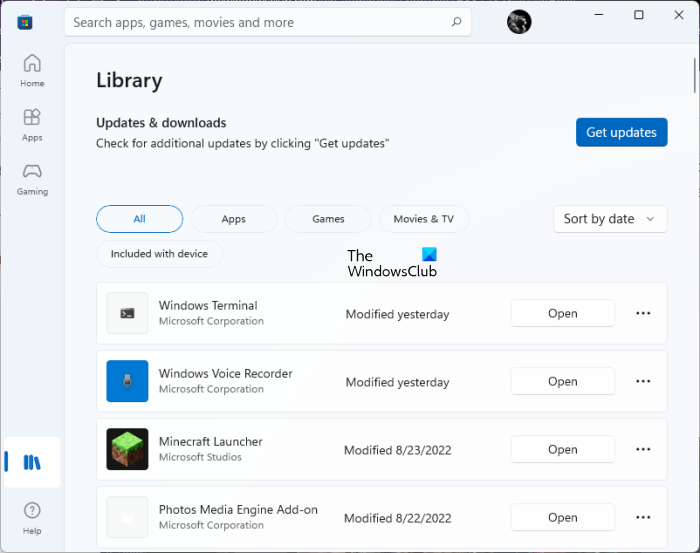
எக்ஸ்பாக்ஸ் மற்றும் கேமிங் சர்வீசஸ் ஆப்ஸ் காலாவதியானால், அவைகளில் சிக்கல்களைச் சந்திக்க நேரிடும். இதுபோன்ற சிக்கல்களைத் தவிர்க்கவும் செயல்திறனை மேம்படுத்தவும் எப்போதும் புதுப்பிப்புகளை வைத்திருக்க பரிந்துரைக்கப்படுகிறது. எனவே, Xbox மற்றும் Gaming Services ஆப்ஸைப் புதுப்பித்து, இந்தப் படிகளைப் பின்பற்றி, சிக்கல் சரி செய்யப்பட்டதா எனச் சரிபார்க்கவும்:
- முதலில், மைக்ரோசாஃப்ட் ஸ்டோரைத் திறந்து இடது பலகத்தில் உள்ள நூலகத் தாவலுக்குச் செல்லவும்.
- இப்போது புதுப்பிப்புகளைப் பெறு பொத்தானைக் கிளிக் செய்து, உங்கள் Xbox ஆப்ஸ் மற்றும் கேம் சேவைகளைப் புதுப்பிக்க மறக்காதீர்கள்.
- அதன் பிறகு, ஆப்ஸை மீண்டும் திறந்து, உங்கள் கேம்களைப் பதிவிறக்க முடியுமா இல்லையா என்பதைப் பார்க்கவும்.
9] Xbox பயன்பாட்டைப் பழுதுபார்க்கவும் அல்லது மீட்டமைக்கவும்.
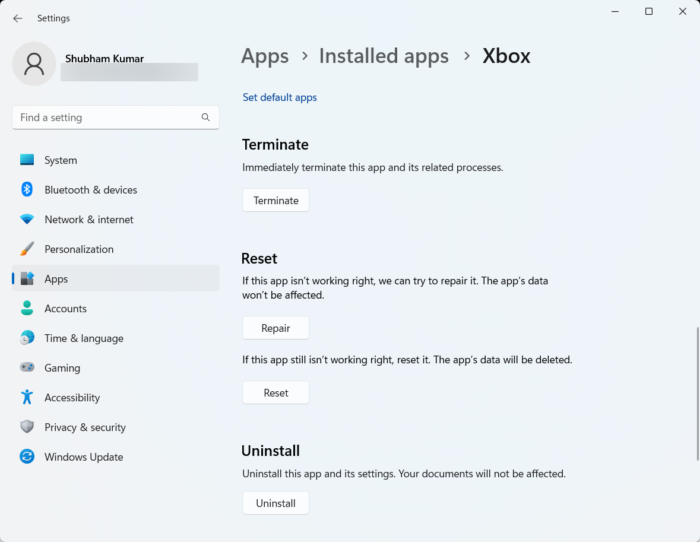
நீங்கள் செய்யக்கூடிய அடுத்த விஷயம் Xbox பயன்பாட்டை சரிசெய்வதாகும். உங்கள் பயன்பாடு சிதைந்ததால் சிக்கல் ஏற்பட்டால், விண்டோஸ் பயன்பாட்டை சரிசெய்து அது சாதாரணமாக வேலை செய்யும். இருப்பினும், எக்ஸ்பாக்ஸ் ஆப் ரீஸ்டோர் வேலை செய்யவில்லை என்றால், பிடிவாதமான ஊழலை சரிசெய்ய, பயன்பாட்டை அதன் அசல் நிலை மற்றும் அமைப்புகளுக்கு மீட்டமைக்கலாம். அதை எப்படி செய்வது என்பது இங்கே:
- முதலில் Win+I ஐ அழுத்தி அமைப்புகளைத் திறந்து அதற்கு செல்லவும் நிகழ்ச்சிகள் தாவல்
- இப்போது தேர்ந்தெடுக்கவும் நிறுவப்பட்ட பயன்பாடுகள் விருப்பம் மற்றும் பட்டியலில் இருந்து Xbox பயன்பாட்டிற்குச் சென்று மூன்று புள்ளிகள் கொண்ட மெனு பொத்தானை அழுத்தவும்.
- அதன் பிறகு தேர்ந்தெடுக்கவும் மேம்பட்ட அமைப்புகள் மீட்டமை பிரிவுக்கு கீழே உருட்டவும்.
- அடுத்து கிளிக் செய்யவும் பழுது பொத்தான் மற்றும் செயல்முறை முடிந்ததும், பயன்பாட்டை மீண்டும் திறந்து, சிக்கல் நீங்கிவிட்டதா என சரிபார்க்கவும்.
- சிக்கல் தொடர்ந்தால், பொத்தானைக் கிளிக் செய்யவும் ஏற்றவும் 'மீட்டமை' என்பதற்குப் பதிலாக, வழிமுறைகளைப் பின்பற்றவும். உதவுகிறதா என்று பாருங்கள்.
10] கேம் சேவைகளை மீண்டும் நிறுவவும்
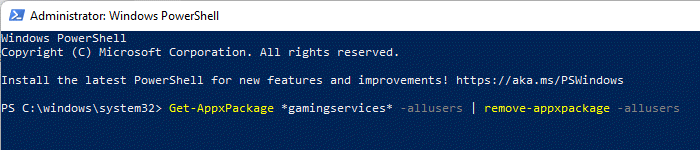
மேலே உள்ள அனைத்து தீர்வுகளும் சிக்கலைத் தீர்க்கத் தவறினால், சிக்கல் உங்கள் Microsoft Gaming Services பயன்பாட்டுடன் தொடர்புடையதாக இருக்கலாம். எனவே, கேமிங் சேவைகள் பயன்பாட்டை நிறுவல் நீக்கி, பின்னர் அதை மீண்டும் நிறுவவும். இது உங்களுக்கான சிக்கலை தீர்க்கும் என்று நம்புகிறேன். Windows 11/10 PC இல் கேம் சேவைகளை நிறுவல் நீக்கி மீண்டும் நிறுவுவதற்கான படிகள் இங்கே:
- முதலில், Windows PowerShell ஐ நிர்வாகியாக திறக்கவும்.
- இப்போது Windows PowerShell இல் Microsoft கேமிங் சேவைகளை நிறுவல் நீக்க பின்வரும் கட்டளையை உள்ளிடவும்: |_+_|.
- கட்டளை வெற்றிகரமாக முடிந்ததும், மற்றொரு கட்டளையை பின்வருமாறு உள்ளிடவும்: |_+_|.
- மேலே உள்ள கட்டளை Microsoft Store இல் அதிகாரப்பூர்வ Microsoft Gaming Services ஆப்ஸ் பக்கத்தைத் திறக்கும். அதை நிறுவ, 'Get' பொத்தானைக் கிளிக் செய்யலாம்.
- பயன்பாட்டை நிறுவி முடித்ததும், உங்கள் கணினியை மறுதொடக்கம் செய்து, சிக்கல் சரி செய்யப்பட்டுள்ளதா எனப் பார்க்கவும்.
நீங்கள் இப்போது Xbox பயன்பாட்டிலிருந்து கேம்களை பதிவிறக்கம் செய்து நிறுவ முடியும் என்று நம்புகிறேன்.
பயனர் சுயவிவர சாளரங்களை நீக்கு 10 செ.மீ.
அறிவுரை: Xbox செயலியே உங்கள் Windows PC இல் பதிவிறக்கம் செய்து நிறுவவில்லை என்றால் இந்த இடுகை உதவும்.
விண்டோஸ் 11 இல் எக்ஸ்பாக்ஸ் கேம்களை பதிவிறக்கம் செய்வது எப்படி?
Windows 11 இல் Xbox கேம்களைப் பதிவிறக்க, Xbox பயன்பாட்டைத் திறந்து உங்கள் Microsoft கணக்கில் உள்நுழையவும். இப்போது நீங்கள் கடைக்குச் சென்று உங்களுக்குப் பிடித்த Xbox கேம்களை உலாவலாம். நீங்கள் Xbox கேம் பாஸைப் பயன்படுத்தி கேம்களை பதிவிறக்கம் செய்து நிறுவலாம் அல்லது வாங்கலாம். ஆனால் உங்கள் கணினியில் கேம் சேவைகள் நிறுவப்படவில்லை என்பதை உறுதிப்படுத்திக் கொள்ளுங்கள்.
ஒத்த : Xbox கேம் பாஸ் கேம்களை பதிவிறக்கம் செய்யவோ அல்லது நிறுவவோ முடியாது
விண்டோஸ் 11 இல் எனது Xbox கேம் பட்டியை எவ்வாறு சரிசெய்வது?
உங்கள் Windows 11 கணினியில் Xbox கேம் பார் சரியாக வேலை செய்யவில்லை என்றால், Registry Editor ஐப் பயன்படுத்தி கேம் பட்டியை இயக்க முயற்சி செய்யலாம். கூடுதலாக, நீங்கள் Xbox கேம் பட்டியை சரிசெய்யலாம் அல்லது மீட்டமைக்கலாம் அல்லது சிக்கலைச் சரிசெய்ய Xbox பயன்பாட்டை மீட்டமைக்கலாம். இறுதியாக, எதுவும் வேலை செய்யவில்லை என்றால், எக்ஸ்பாக்ஸ் பயன்பாட்டை மீண்டும் நிறுவி, எக்ஸ்பாக்ஸ் கேம் பார் நன்றாக வேலைசெய்கிறதா என்று பார்க்கவும்.















